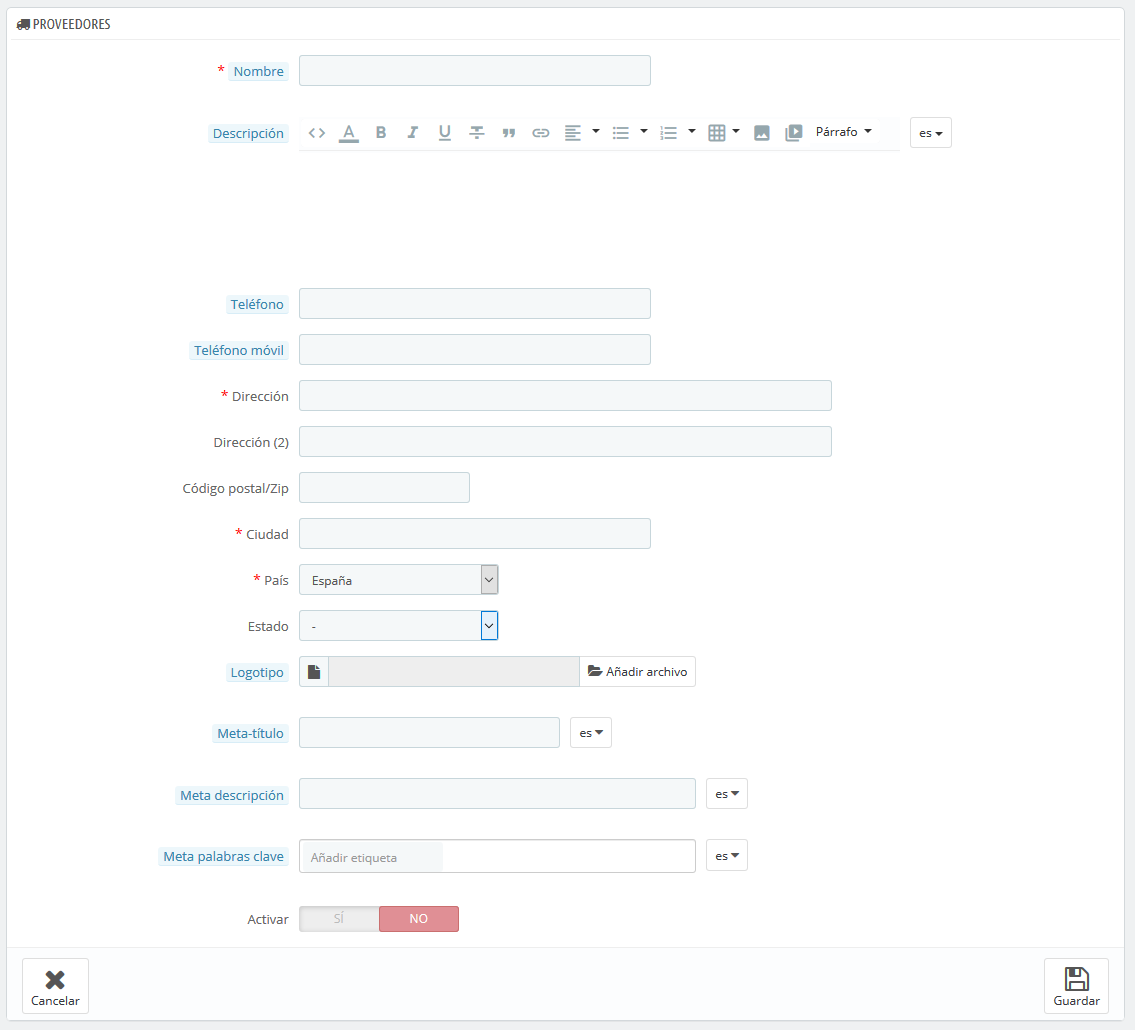...
Tener proveedores registrados es opcional si dispone dispones de un fabricante que directamente le te suministra sus los productos. Todo depende de sus necesidadestus necesidades, pero si su tu proveedor no es el fabricante del producto, entonces debería deberías tener ambos registrados en el sistema, y asociarlos con cada producto.
| Tip |
|---|
En PrestaShop, un proveedor es la empresa que le te proporciona un producto. Incluso aunque venda vendas productos propios fabricados por ustedti, deberá deberás registrar por lo menos a su tu empresa como proveedor. |
Al igual que ocurría con los fabricantes, los visitantes de su tu sitio pueden tener un acceso rápido a todos los productos de un proveedor. Esto facilita a ellos la navegación por su tu sitio web. En términos de visibilidad, al rellenar estos campos mejorará su posicionamiento mejorarás el posicionamiento de tu tienda en los motores de búsqueda.
Haga Haz clic en "Añadir nuevo proveedor", y aparecerá el formulario de creación.
Rellene Rellena todos los campos:
- Nombre. Indique Indica el nombre del proveedor con el fin de simplificar las búsquedas a sus tus visitantes.
- Descripción. Añada Añade una descripción más compleja de su tu proveedor, su tu actividad y sus tus productos.
Puede Puedes detallar sus tus especialidades y resaltar la calidad de sus tus productos. La descripción del proveedor se mostrará dentro de su tu tienda. - Los campos de dirección (Teléfono, Dirección, Código postal, Ciudad, Provincia y País). El campo "Provincia" aparece solamente en los países aplicables.
- Logotipo. Tener un logotipo del proveedor es esencial: esto consigue el efecto de que los clientes confíen en su tu tienda, casi tanto como ellos confían en el un proveedor o en la una marca.
- Los campos SEO (Meta título, Meta descripción, y Meta palabras clave). proporcionan la misma funcionalidad que la que ofrecen en las categorías.
- Meta título. El título que aparecerá en los motores de búsqueda cuando un cliente realice una solicitud.
- Meta descripción. Una presentación en pocas líneas del proveedor, diseñada para captar el interés de un cliente. Aparecerá en los resultados de búsqueda.
- Meta palabras clave. Palabras clave para que su tu sitio web aparezca referenciado en los motores de búsqueda. Puede Puedes introducir varias de ellas, separadas por comas, así como expresiones, que deben ser indicadas entre comillas.
- Activar. Puede Puedes desactivar un proveedor, temporalmente. Esto sólo lo eliminará del listado de la lista de proveedores del front-end de su tu tienda.
Guarde Guarda los cambios para regresar a la lista de proveedores. Desde aquí, puedepuedes:
- Hacer clic en el nombre o logotipo del proveedor, y obtener una lista de todos los productos asociados a este. Si no hay ninguno, entonces debe debes asignar productos a este proveedor, trabajando sobre la base de un producto, desde la página "Productos" bajo el menú "Catálogo".
Puede Puedes obtener el mismo resultado haciendo clic en el icono "Ver" situado en el lado derecho de la página actual. - Desactivar el proveedor, haciendo clic en el icono de verificación de color verde. Una vez desactivado, el icono de una cruz roja aparecerá en su lugar: si hace haces clic de nuevo sobre este icono volverá a activar el proveedor.
- Ver/editar/eliminar los proveedores haciendo clic en los botones correspondientes a la derecha de la fila.